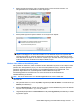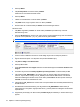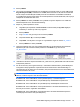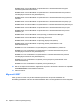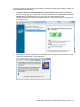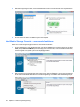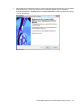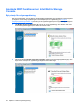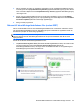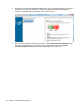RAID User Guide - Windows Vista and Windows XP
4. Klicka på Nästa.
5. Välj Primär partition och klicka sedan på Nästa.
Partitionen får automatiskt maximal storlek.
6. Klicka på Nästa.
7. Tilldela en enhetsbokstav och klicka sedan på Nästa.
8. Välj NTFS-format, ange volymens namn och klicka på Nästa.
9. Granska dina val och klicka sedan på Slutför så att formateringen slutförs.
I Windows Vista:
1. Välj Start, högerklicka på Dator och klicka sedan på Hantera på snabbmenyn. Fönstret
Datorhantering visas.
2. Klicka på Diskhantering i vänster ruta under Lagring. Fönstret Diskhantering visar Inte allokerat
utrymme och tre partitioner – (C:), HP_TOOLS och HP_RECOVERY.
OBS! Enhetsbokstäverna kan variera beroende på systemets konfiguration.
3. Anslut en extern USB-enhet med minst 10 GB ledigt utrymme till en USB-port på datorn.
4. Öppna Windows Explorer och välj sedan den primära hårddisken (C:).
5. Välj Ordna > Mapp- och sökalternativ.
6. Klicka på fliken Visa.
7. Under Visa dolda filer och mappar markerar du alternativknappen bredvid Visa dolda filer och
mappar.
8. Avmarkera kryssrutan bredvid Dölj skyddade operativsystemfiler och klicka sedan på OK.
9. Välj partitionen HP_RECOVERY i den vänstra rutan och kopiera sedan dess innehåll (\boot,
\sources, \system.save, bootmgr och HP_WINRE) till den externa USB-enheten. Om fönstret
Åtkomst till målmappen nekades visas, ska du klicka på Fortsätt så att filen kopieras. Klicka på
Fortsätt om Kontroll av användarkonto visas.
10. Välj partitionen HP_TOOLS i den vänstra rutan och kopiera sedan dess innehåll (Hewlett-Packard)
till USB-enheten.
11. Gå tillbaka till fönstret Diskhantering och välj partitionen HP_RECOVERY. Klicka sedan på
raderingsikonen i menyraden. Upprepa detta för HP_TOOLS-partitionen. Mängden icke allokerad
kapacitet ökar.
12. Högerklicka på enhet (C:) och klicka sedan på Utöka volym på snabbmenyn. Guiden Utöka volym
öppnas.
18 Kapitel 5 RAID-volymkonfigurering